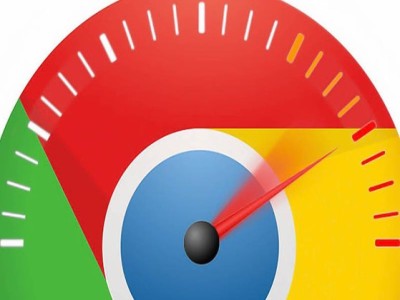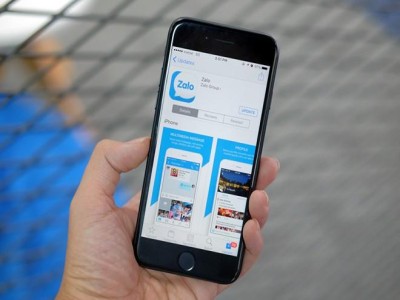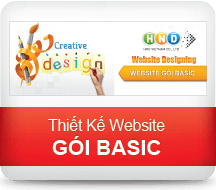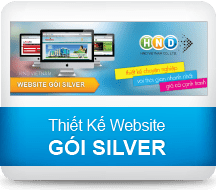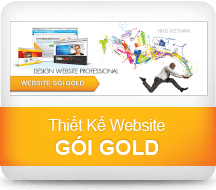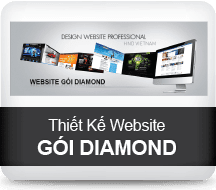6 cách mở khóa điện thoại khi lỡ quên mật khẩu
Khi quên mã PIN, mật khẩu hoặc pattern (mẫu), bạn sẽ không thể nào truy cập vào điện thoại. Làm thế nào để khắc phục tình trạng trên?
Không giống như Windows, việc khôi phục mật khẩu trên Android tương đối phức tạp, tuy nhiên, trước khi từ bỏ mọi cơ hội, bạn hãy thử sáu phương pháp sau đây để mở khóa thiết bị.
1. Sử dụng tính năng Find My Device
Find My Device là tính năng cho phép người dùng tìm lại thiết bị nếu chẳng may bị đánh cắp hoặc thất lạc. Lưu ý, phương pháp này không hoạt động đối với các thiết bị đang chạy Android 8.0 trở lên.
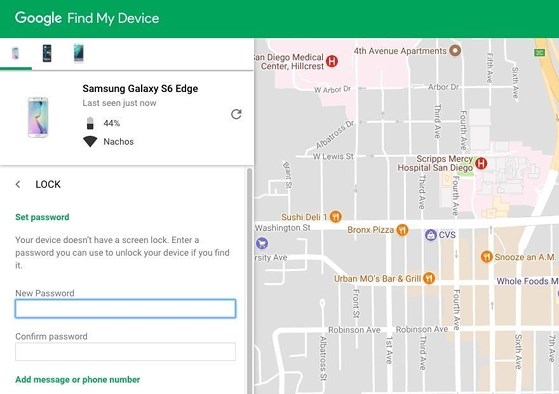
Đầu tiên, bạn hãy sử dụng máy tính hoặc một chiếc điện thoại khác và truy cập vào địa chỉ https://www.google.com/android/find, đăng nhập bằng tài khoản Google tương ứng. Tiếp theo, người dùng chỉ cần chọn thiết bị đang bị khóa, sau đó nhấp vào tùy chọn Lock (khóa), lúc này, bạn sẽ được yêu cầu nhập mật khẩu mới. Cuối cùng, người dùng chỉ cần chờ khoảng năm phút và mở khóa điện thoại bằng mật khẩu mới.
2. Sử dụng tính năng Find My Mobile của Samsung
Nếu đang sử dụng các thiết bị của Samsung, bạn có thể thử tính năng tương tự là Find My Mobile. Đầu tiên, bạn nhấp vào liên kết https://findmymobile.samsung.com/ và đăng nhập bằng tài khoản Samsung tương ứng. Lưu ý, nếu chưa bao giờ thiết lập tài khoản Samsung trên điện thoại, phương pháp này sẽ không hoạt động.
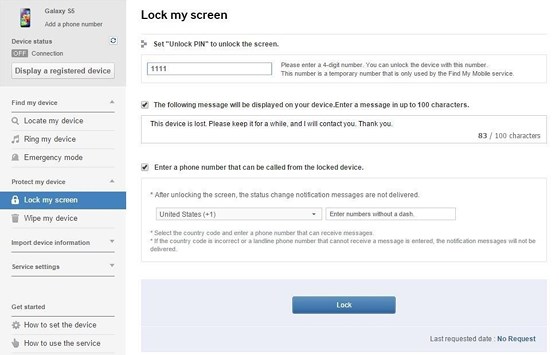
Tiếp theo, bạn hãy nhấp vào tùy chọn Lock my screen (khóa màn hình của tôi), nhập mã PIN mới trong khung bên phải rồi nhấn Lock (khóa). Trong vòng một hoặc hai phút, mật khẩu màn hình khóa trên điện thoại sẽ được thay đổi thành mã PIN bạn vừa nhập, người dùng có thể sử dụng để mở khóa thiết bị của mình.
3. Sử dụng tính năng Forgot pattern
Nếu thiết bị của bạn đang chạy Android 4.4 trở xuống, hãy thử sử dụng tính năng Forgot pattern. Sau năm lần mở khóa không thành công, bạn sẽ thấy xuất hiện thông báo thử lại sau 30 giây. Lúc này, người dùng chỉ cần nhấp vào tùy chọn Forgor pattern ở dưới cùng màn hình.
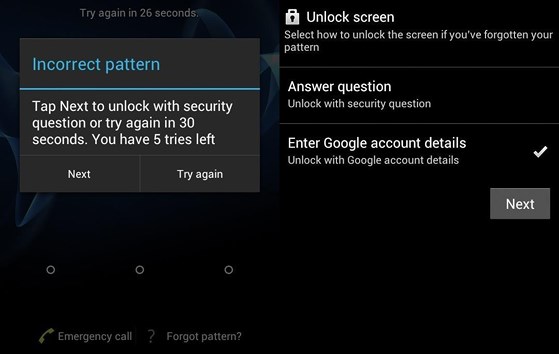
Tại đây, người dùng chỉ cần chọn Enter Google account details, sau đó đăng nhập bằng tài khoản tương ứng. Google sẽ gửi cho bạn một email với mã mở khóa mới.
4. Khôi phục cài đặt gốc
Nếu quan tâm đến việc truy cập vào điện thoại hơn là bảo toàn dữ liệu, bạn hãy thử phương pháp khôi phục cài đặt gốc. Lưu ý, tên và vị trí các tùy chọn có thể thay đổi tùy vào thiết bị bạn đang sử dụng.
Đầu tiên, bạn hãy tắt nguồn thiết bị hoàn toàn, khi màn hình đã chuyển sang màu đen, người dùng chỉ cần nhấn và giữ đồng thời hai nút nguồn + giảm âm lượng để mở menu của Android. Sử dụng phím tăng/giảm âm lượng để di chuyển đến mục Recovery mode, sau đó, nhấn phím nguồn để chọn.
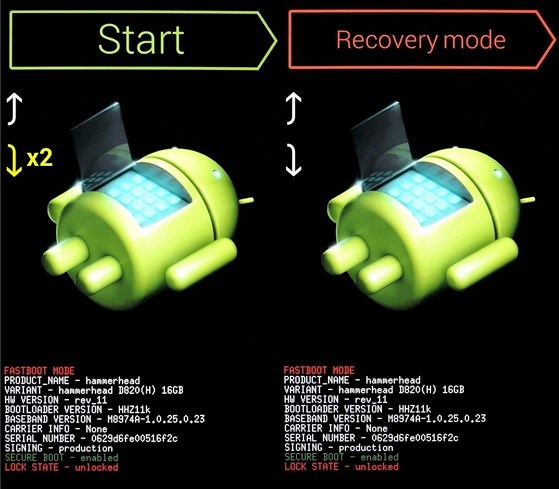
Tiếp theo, người dùng chỉ cần chọn mục Wipe data/ factory reset, khi kết thúc, điện thoại sẽ khởi động lại và bạn có thể truy cập vào thiết bị. Nếu đang sử dụng các dòng điện thoại đời mới, bạn sẽ được nhắc đăng nhập tài khoản Google tương ứng.
5. Sử dụng ADB để xóa tệp mật khẩu
Tính năng này chỉ hoạt động nếu trước đó bạn đã bật tùy chọn USB debugging (gỡ lỗi USB) trong phần Settings (cài đặt) > Developer options (tùy chọn nhà phát triển). Xem thêm cách cài đặt ADB tại địa chỉ http://bit.ly/setup-adb.
Đầu tiên, bạn hãy kết nối điện thoại với máy tính bằng cáp USB, sau đó mở Command prompt trong thư mục cài đặt ADB và gõ lệnh adb shell rm /data/system/gesture.key rồi nhấn Enter.
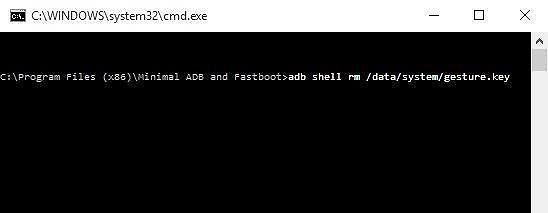
Tiếp theo, bạn chỉ cần khởi động lại điện thoại và màn hình khóa sẽ biến mất. Tuy nhiên, việc này chỉ là tạm thời, do đó, người dùng cần phải đặt mã PIN, mật khẩu hoặc pattern mới trước khi khởi động lại.
6. Làm điện thoại quá tải
Phương pháp này chỉ hoạt động đối với các thiết bị chạy Android 5.0 đến 5.1. Đầu tiên, bạn hãy nhấn vào tùy chọn Emergency Call trên màn hình khóa và nhập khoảng 10 dấu sao (*), sau đó sao chép lại đoạn này và tiếp tục dán bên cạnh cho đến khi không thể thực hiện được nữa.
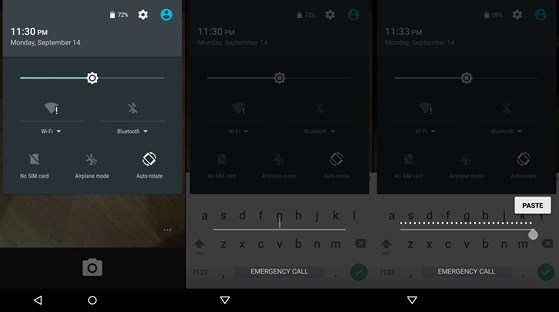
Tiếp theo, hãy quay trở lại màn hình chính và mở ứng dụng camera, kéo thanh thông báo xuống và chạm vào biểu tượng Settings (cài đặt) để nó xuất hiện hộp thoại nhập mật khẩu.
Sau đó, bạn lại dán tiếp các kí tự khi nãy vào đây cho đến khi smartphone bị quá tải và quay trở về màn hình camera, hãy chờ một lát và nó sẽ tự động đưa bạn vào thẳng giao diện chính. Cuối cùng, bạn chỉ cần vào lại Settings (cài đặt) và xóa bỏ tính năng Screen lock (khóa màn hình) trên Android.
Nếu cảm thấy hữu ích, bạn đừng quên chia sẻ bài viết trên kynguyenso.plo.vn cho nhiều người cùng biết hoặc để lại bình luận khi gặp rắc rối trong quá trình sử dụng.
MINH HOÀNG